Android - самая популярная операционная система для мобильных устройств в мире. Иногда автоматическое обновление приложений может вызвать проблемы. Например, приложения могут обновляться автоматически и использовать много мобильного интернета, что может привести к дополнительным затратам. Настройка обновления приложений на андроид вручную позволяет иметь больший контроль над процессом.
Настройка вручную может быть полезна, если вы хотите обновлять только конкретные приложения, сохранять интернет-трафик или предотвращать обновления приложений в определенное время, когда ваше устройство используется для других целей. Обновление приложений иногда может вызывать сбои в работе вашего устройства, поэтому важно иметь возможность контролировать этот процесс.
Чтобы настроить обновление приложений на Android вручную, откройте Google Play Маркет на своем устройстве, нажмите на иконку меню в верхнем левом углу экрана или потяните его влево для открытия боковой панели, затем найдите раздел "Настройки" и выберите его.
Обновление приложений на Android

Для обновления приложений на Android вручную нужно:
1. Зайти в Google Play Market - официальный магазин приложений.
2. Найти и установить нужное приложение, игру или музыку.
3. Найти приложение во вкладке "Мои приложения и игры".
4. Нажать на кнопку "Обновить".
5. Дождаться завершения обновления.
Некоторые обновления могут потребовать дополнительного доступа к информации на вашем устройстве. Перед установкой обновления ознакомьтесь с условиями и разрешениями для безопасности ваших данных.
Чтобы настроить автоматическое обновление приложений на Android, зайдите в Google Play Маркет, откройте боковое меню, выберите "Настройки". Выберите "Обновление приложений" и включите опцию "Автоматическое обновление". Можно также выбрать обновление по Wi-Fi или через мобильную сеть.
Обновление приложений на Android можно настроить как вручную, так и автоматически. Поддерживайте свои приложения в актуальном состоянии, чтобы иметь доступ ко всем новым функциям и возможностям, а также обеспечить безопасность и стабильность работы устройства.
Почему обновлять приложения на Android важно

Разработчики приложений регулярно выпускают обновления для исправления ошибок и улучшения продуктов. Некоторые обновления также могут добавлять новые функции, делая приложения удобнее и расширяя возможности.
Обновления могут быть важны для совместимости с новыми версиями ОС Android. Разработчики выпускают обновления, чтобы гарантировать корректную работу приложений на новых версиях операционной системы.
Для обновления приложений вручную, нужно регулярно проверять Google Play Store на наличие обновлений. Когда вы найдете доступные обновления, установите их как можно скорее для безопасности и лучшего опыта использования приложения.
Важно помнить, что если отключены автоматические обновления, вы должны следить за обновлениями вручную и устанавливать их самостоятельно.
Обновление приложений на Android важно для безопасности и улучшения опыта использования. Рекомендуется регулярно проверять наличие обновлений и устанавливать их как можно скорее.
Как проверить наличие обновлений
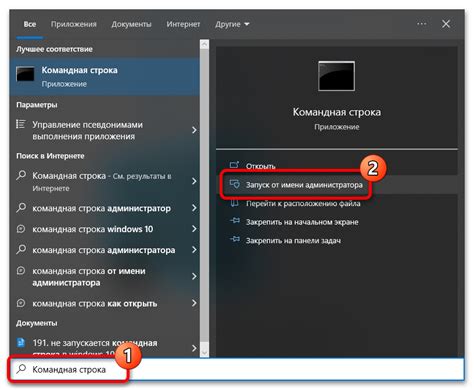
Чтобы узнать о новых обновлениях для ваших приложений на Android, выполните несколько простых шагов:
- Откройте Google Play Маркет на вашем устройстве Android.
- Нажмите на значок меню в левом верхнем углу экрана.
- Выберите пункт "Мои приложения и игры".
- Вы увидите список всех установленных приложений на вашем устройстве. Прокрутите список вниз, чтобы проверить, есть ли новые обновления.
- Если для какого-либо из ваших приложений доступно обновление, вы увидите кнопку "Обновить". Нажмите на нее, чтобы начать загрузку и установку обновления.
Вы также можете установить автоматическое обновление приложений на вашем устройстве. Для этого зайдите в настройки Google Play Маркет, выберите "Настройка автоматических обновлений" и выберите опцию: обновлять только по Wi-Fi или по Wi-Fi и мобильным данным.
Теперь вы знаете, как проверять обновления для ваших приложений на Android. Важно постоянно обновлять приложения, чтобы использовать последние функции и исправления ошибок.
Настройка автоматического обновления
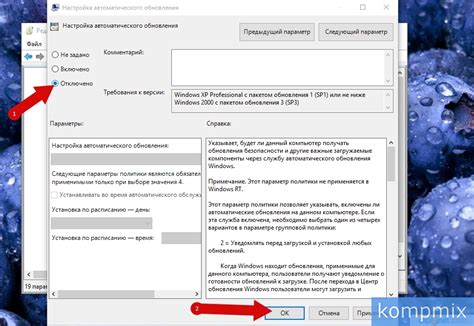
Для настройки автоматического обновления приложений на устройстве Android выполните следующие шаги:
- Откройте Google Play Store на вашем устройстве Android.
- Нажмите на иконку меню в верхнем левом углу экрана.
- Выберите "Настройки" в выпадающем меню.
- Прокрутите вниз до раздела "Обновления приложений".
- Нажмите на него, чтобы открыть дополнительные настройки.
- Выберите опцию "Автоматическое обновление приложений".
- Вам будет предложено выбрать один из трех вариантов:
- "Не обновлять автоматически" - приложения не будут обновляться автоматически, вам придется обновлять их вручную.
- "Обновлять только по Wi-Fi" - приложения будут обновляться только при наличии подключения к Wi-Fi.
- "Обновлять по Wi-Fi и мобильной сети" - приложения будут обновляться как по Wi-Fi, так и по мобильной сети.
- Выберите наиболее удобный для вас вариант.
- Теперь все установленные на вашем устройстве Android приложения будут автоматически обновляться в соответствии с выбранными настройками.
Шаг 3:
Выберите "Мои приложения и игры" из меню.
Автоматическое обновление приложений
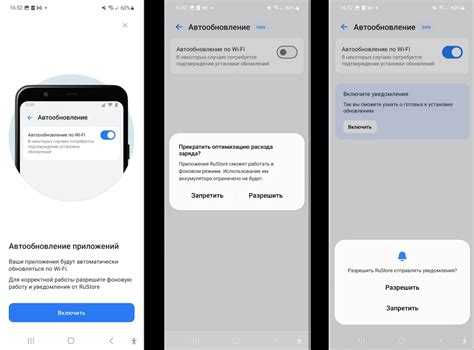
Чтобы включить автоматическое обновление приложений на Android, выполните следующие шаги:
- Откройте магазин Google Play на вашем устройстве.
- Нажмите на иконку меню и выберите "Настройки".
- Выберите "Автоматически обновлять приложения".
- Выберите предпочтительный способ обновления: через Wi-Fi или мобильную сеть.
Шаг 3: | Выберите пункт "Мои приложения и игры" из меню. |
Шаг 4: | Вы перейдете на страницу со списком всех установленных приложений на вашем устройстве. |
Шаг 5: | Если доступны обновления для ваших приложений, вы увидите соответствующие иконки и кнопку "Обновить все". Нажмите на эту кнопку. |
Шаг 6: | Ваши приложения начнут обновляться. Подождите, пока процесс завершится. Обновление может занять некоторое время, особенно если имеется много приложений для обновления или медленное интернет-соединение. |
Теперь вы знаете, как вручную обновить приложения на устройстве Android. Регулярное обновление приложений поможет вам использовать самые новые функции и исправления ошибок, а также обеспечит безопасность вашего устройства.
Что делать, если обновление приложений не работает
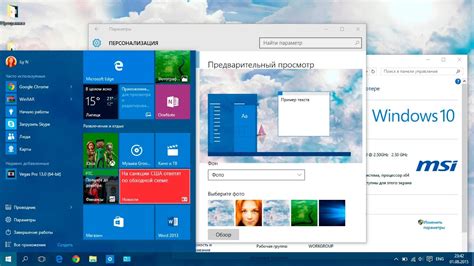
Если обновление приложений на вашем устройстве Android не работает, то первым делом стоит проверить наличие доступного интернет-соединения. Убедитесь, что у вас есть стабильное подключение к сети Wi-Fi или мобильным данным.
Также важно убедиться, что у вас достаточно свободного места на устройстве для установки обновлений. Проверьте, сколько места занимают ваши приложения и освободите необходимое количество места, удалив ненужные файлы или приложения.
Если проблема не решена, попробуйте очистить кэш Google Play Store. Перейдите в настройки, выберите "Приложения" или "Управление приложениями", найдите "Google Play Store" и выберите "Очистить кэш". Перезапустите устройство и обновите приложения.
Если это не помогло, удалите аккаунт Google с устройства и повторно добавьте его. Перейдите в настройки, выберите "Аккаунты" или "Синхронизация", удалите аккаунт Google, перезапустите устройство и добавьте аккаунт заново. Затем обновите приложения.
Если предыдущие методы не помогли, попробуйте сбросить настройки устройства до заводских. Обязательно сделайте резервную копию важных данных. Перейдите в настройки, выберите "Сброс" или "Общие настройки", затем "Сбросить устройство до заводских настроек" и следуйте инструкциям.
Если проблема сохраняется, установите обновление системы Android. Перейдите в настройки, выберите "О системе" или "О телефоне", затем "Обновление системы" и следуйте инструкциям.
Как настроить беспроводное обновление
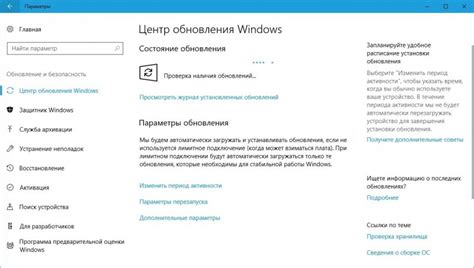
Обновление приложений на устройствах Android можно настроить так, чтобы оно автоматически загружалось через Wi-Fi, что позволяет экономить мобильные данные.
Чтобы настроить беспроводное обновление на устройстве Android:
1. Перейдите в настройки устройства Android, нажав на иконку шестеренки на главном экране или через панель уведомлений.
2. В разделе "Настройки" найдите "Обновление программного обеспечения". Название раздела может немного отличаться на разных устройствах.
3. В разделе "Обновление программного обеспечения" найдите "Автоматические обновления" и откройте ее настройки, нажав на эту опцию.
4. В окне настроек "Автоматические обновления" выберите "Только по Wi-Fi".
5. Нажмите "Применить" или подобную кнопку. После этого обновления будут происходить только по Wi-Fi, экономя мобильные данные.
Теперь вы знаете, как настроить беспроводное обновление приложений на устройстве Android. Удачного использования!